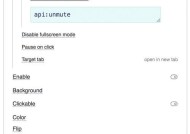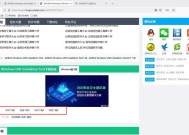电脑配置IP地址的步骤是什么?配置IP时常见问题有哪些?
- 数码设备
- 2025-04-01
- 5
- 更新:2025-03-26 23:25:39
互联网连接对于现代电脑来说至关重要。正确的IP地址配置是确保电脑能够顺利上网的关键。本文将详细介绍配置电脑IP地址的步骤,并解析在配置过程中遇到的一些常见问题,帮助你轻松解决电脑上网难题。
一、理解IP地址配置的基础
在开始配置之前,了解IP地址和子网掩码等概念是非常重要的。IP地址是互联网上设备的唯一标识,而子网掩码则是用来确定这个IP地址所能访问的网络范围。

二、配置IP地址的基本步骤
1.点击“开始”菜单,选择“控制面板”。
2.设置“网络和共享中心”。
3.选择你所连接的网络(通常为“本地连接”或“无线网络”)。
4.点击“属性”按钮。
5.双击“Internet协议版本4(TCP/IPv4)”。
6.选择“使用下面的IP地址”,然后输入你想要设置的IP地址、子网掩码和默认网关。
7.在“首选DNS服务器”处输入路由器或网络服务提供商提供的DNS地址。
8.点击“确定”保存你的设置。

三、配置IP地址过程中的常见问题
1.IP地址冲突问题
当两个设备配置了相同的IP地址时,就会发生IP地址冲突,导致两个设备都不能正常使用网络。解决此问题可以通过更改电脑的IP地址,设置为与网络中其他设备不同的地址。
2.网络访问限制问题
如果你的电脑IP地址被网络管理员限制,你将无法上网。此时应该联系网络管理员以获取正确的IP配置信息。
3.DNS无法解析问题
如果输入了一个错误的DNS地址,将无法访问互联网上的网站。可以通过更换为正确的公共DNS服务,如GoogleDNS(8.8.8.8和8.8.4.4)或CloudflareDNS(1.1.1.1和1.0.0.1)来解决。
4.子网掩码设置错误问题
如果子网掩码设置错误,可能会导致电脑访问不了局域网中的其他设备。确保子网掩码设置与网络的其他部分一致。
5.动态IP与静态IP问题
家庭网络一般使用动态IP分配,而公司或特定需求则可能需要静态IP。搞清楚你需要的是哪一种,并按需配置。

四、使用命令行快速配置
如果你对图形界面的操作不够熟悉,也可以通过命令行快速配置IP。Windows系统中,可以打开“命令提示符”,然后输入“ipconfig/all”查看当前网络配置,并使用“netsh”命令来更改IP设置。
五、
在配置电脑IP地址时,了解每个步骤以及可能遇到的问题是十分必要的。通过本文的详细指导,你可以一步步配置好自己的电脑,确保网络连接顺畅。如有其他疑问,可以进一步咨询网络管理人员或查阅相关技术文档。
下一篇:笔记本电脑报警声不停怎么办?